Désactiver DM‑Verity sur Google Pixel 7 et 7 Pro
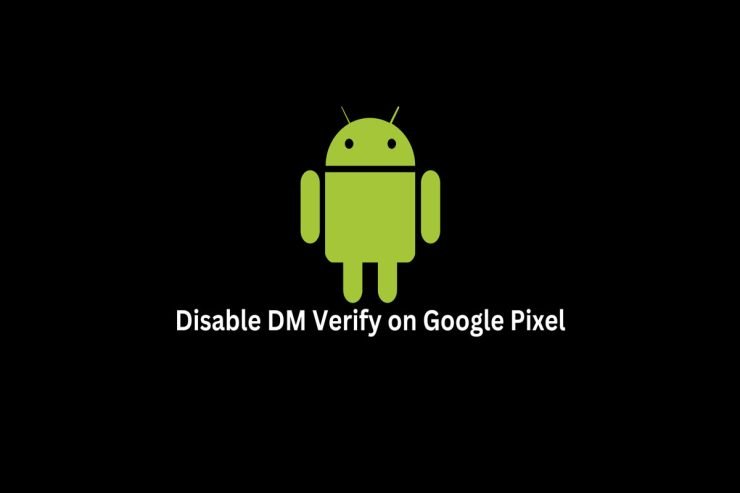
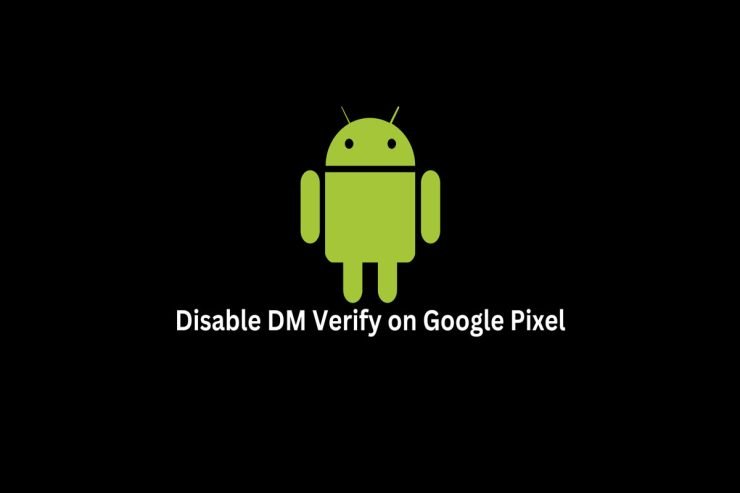
Pourquoi désactiver DM‑Verity
DM‑Verity (Device Mapper Verity) est une couche de vérification d’intégrité utilisée par Android pour vérifier que les partitions système n’ont pas été altérées. La désactivation permet d’appliquer des modifications système (root, ROM personnalisée, modding) mais réduit la sécurité par défaut et peut empêcher les mises à jour OTA.
Important : la désactivation est destinée aux utilisateurs avancés. Sauvegardez toutes vos données et suivez chaque étape avec attention.
Avant de commencer — Définitions rapides
- ADB : Android Debug Bridge, outil de communication avec l’appareil.
- Fastboot : protocole et outil pour flasher des images sur le bootloader.
- vbmeta : image qui contient les métadonnées de vérification pour dm‑verity et dm‑verity‑verification.
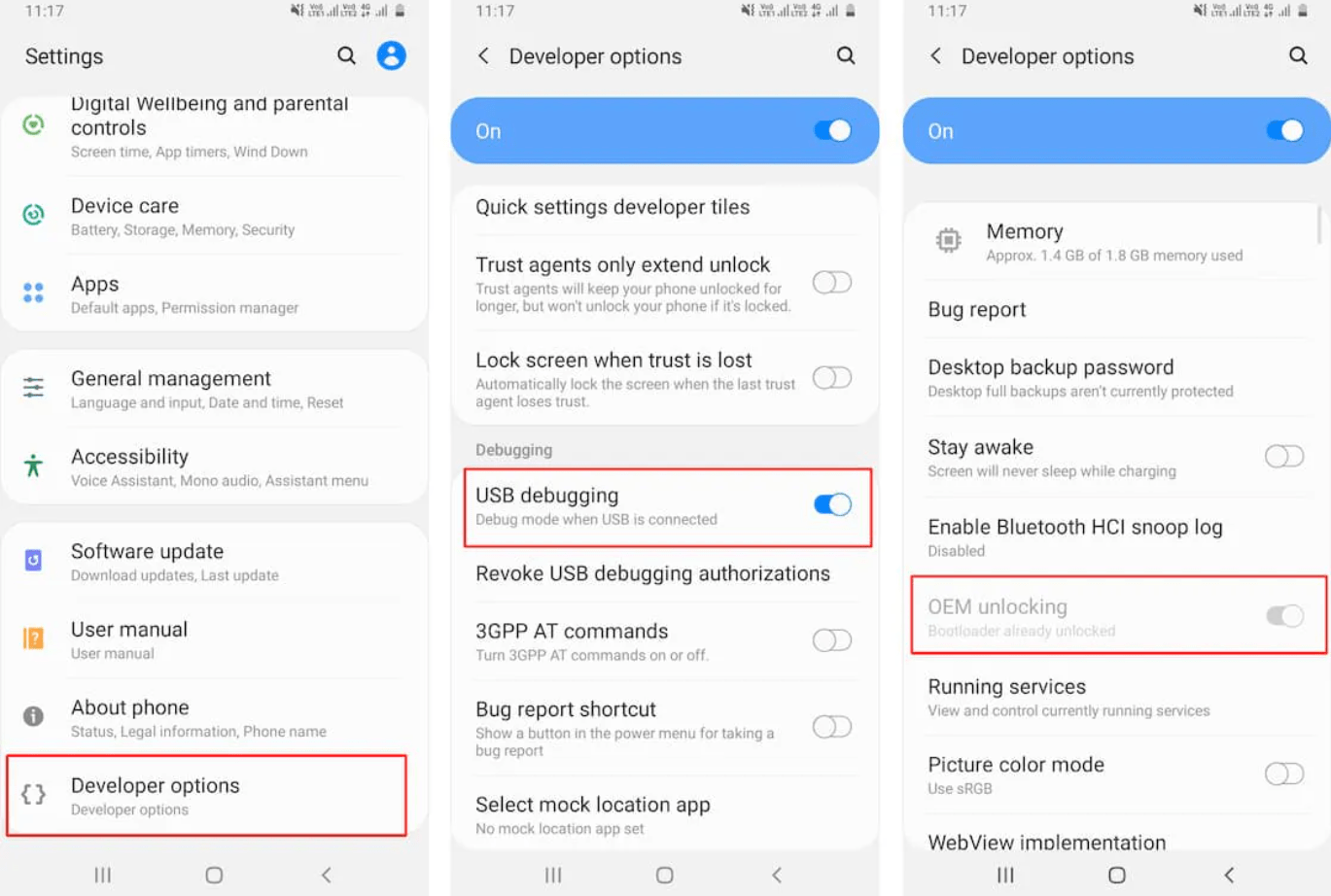
Prérequis (liste de contrôle)
- Un PC (Windows/macOS/Linux) avec les Android SDK platform‑tools installés.
- Câble USB compatible et port fonctionnel.
- Sauvegarde complète de votre téléphone (photos, contacts, apps, etc.).
- Batterie chargée à >50 %.
- Connaissance du risque : verrouillage du bootloader annulera la garantie et effacera les données.
Étape 1 — Installer platform‑tools
- Téléchargez les Android SDK platform‑tools depuis le site officiel de Google ou via Android Studio.
- Extrayez l’archive dans un dossier accessible (ex. C:\platform-tools ou ~/platform-tools).
Étape 2 — Activer le débogage USB et OEM unlocking
- Ouvrez Paramètres > À propos du téléphone.
- Appuyez sept fois sur Numéro de build pour activer les options pour les développeurs.
- Retournez dans Paramètres > Système > Options pour les développeurs.
- Activez Débogage USB et Déverrouillage OEM.
Note : sur certains firmwares, l’option Déverrouillage OEM peut être grisée si l’opérateur l’impose.
Étape 3 — Déverrouiller le bootloader (perte de données)
Avertissement : cette étape effacera toutes vos données.
- Connectez votre Pixel au PC.
- Ouvrez une fenêtre de terminal dans le dossier platform‑tools.
- Redémarrez en bootloader :
adb reboot bootloader- Vérifiez la connexion fastboot :
fastboot devices- Déverrouillez le bootloader :
fastboot flashing unlock- Sur le téléphone, confirmez avec les touches volume et power pour sélectionner Unlock Bootloader.
- Attendez le redémarrage. Le mot “unlocked” doit apparaître sur l’écran de démarrage.
Étape 4 — Obtenir l’image d’usine et extraire vbmeta
- Téléchargez l’image d’usine correspondante à la version exacte d’Android installée sur votre appareil (site des images d’usine Google Pixel).
- Extrayez l’archive sur votre PC.
- Repérez le fichier vbmeta.img dans le dossier extrait.
- Copiez vbmeta.img dans le dossier platform‑tools pour faciliter l’exécution des commandes.
Conseil : vérifiez la version de build dans Paramètres > À propos afin de choisir la bonne image d’usine.
Étape 5 — Démarrer en Fastboot et flasher vbmeta désactivé
- Placez-vous dans le dossier platform‑tools et ouvrez une fenêtre de terminal.
- Si le téléphone est allumé, redémarrez en bootloader :
adb reboot bootloader- Vérifiez la connexion :
fastboot devices- Pour désactiver dm‑verity et la vérification, exécutez :
fastboot flash vbmeta --disable-verity --disable-verification vbmeta.img- Redémarrez le téléphone :
fastboot rebootRésultat attendu : le système redémarre normalement et DM‑Verity est désactivé.
Vérifications et post‑opérations
- Si le téléphone démarre mais redémarre en boucle, revenez au bootloader et restaurez la vbmeta d’origine (si vous l’avez sauvegardée) ou reflashez l’image d’usine.
- Après désactivation, les mises à jour OTA peuvent échouer. Pour revenir à un état vérifié, il faut reflasher la vbmeta d’origine et réactiver la vérification.
Exemple de commandes utiles (récapitulatif)
adb reboot bootloader
fastboot devices
fastboot flashing unlock
fastboot flash vbmeta --disable-verity --disable-verification vbmeta.img
fastboot rebootQuand cette méthode échoue (contre‑exemples)
- Si le bootloader ne peut pas être déverrouillé (verrou opérateur ou OEM grisé), la méthode ne fonctionnera pas.
- Si vous utilisez un firmware A/B particulier ou une version modifiée par l’opérateur, les images d’usine officielles peuvent ne pas correspondre.
- Si vous n’avez pas la vbmeta correcte correspondant au build installé, la commande peut échouer ou provoquer des instabilités.
Approches alternatives
- Utiliser une vbmeta patchée fournie par un développeur reconnu (ex. pour certaines ROMs) — uniquement via sources fiables.
- Passer par une recovery personnalisée (TWRP) pour appliquer des patches au lieu de désactiver globalement la vérification.
- Utiliser des outils automatisés/frameworks (ex. scripts de LineageOS) quand ils existent pour votre modèle.
Mini‑méthodologie (checklist rapide)
- Sauvegarder les données.
- Installer platform‑tools.
- Activer Débogage USB et OEM unlocking.
- Déverrouiller le bootloader.
- Télécharger et extraire l’image d’usine correcte.
- Flasher vbmeta avec disable‑flags.
- Redémarrer et tester.
Rôles et responsabilités (qui fait quoi)
- Utilisateur/Propriétaire : sauvegarde des données, acceptation des risques.
- Technicien/Opérateur : préparer le PC, vérifier les versions d’image, exécuter les commandes.
- Développeur ROM : fournir une vbmeta ou un patch fiable et des instructions de compatibilité.
Critères d’acceptation
- Le téléphone démarre jusqu’à l’écran d’accueil sans boucle de démarrage.
- L’utilisateur peut installer et exécuter l’application ou la modification pour laquelle DM‑Verity devait être désactivé.
- Les logs fastboot ne montrent pas d’erreur lors du flash de vbmeta.
Dépannage courant
- “fastboot: error: cannot load ‘vbmeta.img’” → Vérifiez que le fichier se trouve dans le dossier platform‑tools et que le terminal y est positionné.
- Boucle de démarrage après flash → Restaurez vbmeta d’origine ou reflashez l’image d’usine.
- fastboot ne détecte pas l’appareil → Réinstallez les drivers USB (Windows) ou vérifiez les permissions udev (Linux).
Risques et recommandations de sécurité
- Perte de données : effectuez une sauvegarde complète.
- Perte de garantie : la plupart des fabricants considèrent le déverrouillage du bootloader comme une annulation de garantie.
- Sécurité réduite : un appareil sans DM‑Verity est plus vulnérable aux modifications malveillantes.
Glossaire (une ligne)
- vbmeta : image qui contient les métadonnées de vérification de partition utilisées par dm‑verity.
Conclusion
La désactivation de DM‑Verity sur un Pixel 7 ou 7 Pro est une opération réalisable par tout utilisateur avancé disposant des outils et des images d’usine appropriés. Respectez la checklist, sauvegardez vos données et préparez un plan de restauration au cas où. Si vous n’êtes pas sûr, demandez l’aide d’un technicien ou d’une communauté reconnue.
Important : ce guide est informatif. L’auteur n’est pas responsable des dommages causés à votre appareil.
Résumé :
- Sauvegardez d’abord.
- Déverrouillez le bootloader.
- Téléchargez la bonne image d’usine.
- Flashez vbmeta avec –disable-verity et –disable-verification.
Si vous avez des questions sur une étape précise ou un message d’erreur, indiquez la commande utilisée et la sortie complète pour obtenir de l’aide plus ciblée.
Matériaux similaires

Installer et utiliser Podman sur Debian 11
Guide pratique : apt-pinning sur Debian

OptiScaler : activer FSR 4 dans n'importe quel jeu
Dansguardian + Squid NTLM sur Debian Etch

Corriger l'erreur d'installation Android sur SD
